Quel système d'exploitation serait complet sans un traducteur de langue fiable? Malgré le fait qu'il s'agisse toujours d'une application, Windows 10, Windows 8 accomplit assez bien cette tâche. Cependant, j'ai pensé que les brainiacs de Microsoft auraient introduit une telle fonctionnalité dans le cadre du système d'exploitation, ou au moins créer une application, mais ce n'était pas le cas. Heureusement, d'autres développeurs ont pensé à cela et nous avons donc un joli application de traduction décente pour Windows 10, Windows 8.
Pour le moment, l'application a encore quelques problèmes mineurs et manque de fonctionnalités, mais dans l'ensemble, c'est une bonne application, capable de vous donner une traduction décente presque comme Google Translate et d'autres noms plus réputés. Nous avons testé l'application et nous avons vu ce qu'elle peut et ne peut pas faire. Voici notre test de Application de traduction de langue pour Windows 10, Windows 8 / RT.
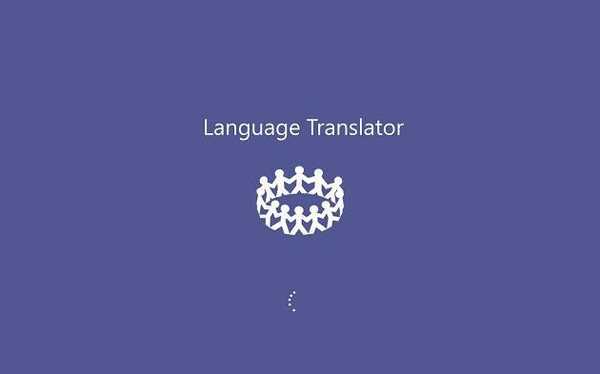
Traducteur de langue - Look et fonctionnalités
L'application est principalement basée sur un interface simple. Il semblerait que les développeurs voulaient créer quelque chose qui vous donnerait une réponse sur place, plutôt que d'avoir à passer par des menus sur des menus ou en ayant un processus de configuration lent et long. C'est, je pense, le meilleur aspect de l'application: vous la lancez et cela fonctionne. Très simple et fiable (étant donné qu'il est basé sur le traducteur Microsoft).
Lire aussi: Microsoft et Huawei s'associent pour créer un logiciel de traduction avancé
L'interface utilisateur de l'application conserve également cette thème simple, en n'ayant que deux parties: le texte source et le texte traduit. Cela ressemble beaucoup à Google Translate et, comme son homologue, il est assez rapide pour faire la traduction nécessaire. En outre, une fonctionnalité très impressionnante que j'ai remarquée est l'option Partager qui vous permet d'envoyer du texte directement à l'application de traduction..
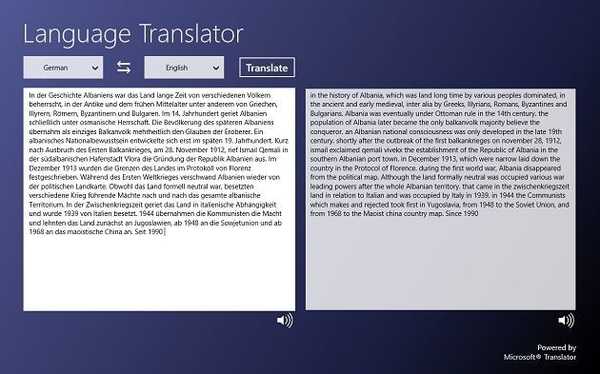
Lorsque vous rencontrez un texte que vous devez traduire, sélectionnez-le et ouvrez la barre d'icônes, appuyez ici sur le bouton Bouton Partager et sélectionnez Traducteur de langue. Cela ouvrira une fenêtre de l'application avec votre texte sélectionné et vous pourrez le traduire dans la langue dont vous avez besoin.
L'application vous permet également d'écouter le texte dicté, mais elle ne fonctionne que sur une poignée de langues. J'espère qu'avec les futures mises à jour, nous verrons cette option être implémentée pour plus.
Petit nombre de langues
Ce que je n'ai pas aimé dans l'application, c'est le petit nombre de langues. Je suis sûr que ce ne sera pas un problème à l'avenir, mais au moins pour l'instant, cela couvre toutes les principales langues du monde.
Un autre problème que j'ai rencontré avec l'application est le Fonction de détection automatique. Si vous ne savez pas quelle langue est votre texte, l'application ne le comprendra pas et vous devez sélectionner manuellement "Détecter" dans le menu déroulant (ce qui n'est pas le premier, mais vous pouvez le trouver plus bas dans le menu, sous la lettre «D»). Aussi, le support pour Parole en texte aurait été une fonctionnalité intéressante, mais j'espère le voir à l'avenir.
Dernière liste mais pas, l'application est limitée à d'autres applications. Laissez-moi vous expliquer: si vous avez, par exemple, l'application Wikipédia et que vous souhaitez traduire un texte, vous pouvez utiliser la méthode indiquée ci-dessus (l'option Partager), mais si vous êtes en mode bureau, vous ne pouvez pas partager de texte avec l'application, mais copiez-le, ouvrez l'application et collez-y le texte.
Je ne pense pas que les développeurs soient les responsables de cet inconvénient, du fait que Windows 8, Windows 10 a des paramètres assez curieux pour l'interface utilisateur moderne et le mode bureau. Donc, je vais attribuer l'absence de cette fonctionnalité aux gars de Microsoft.

Maintenant, faisons un bref récapitulatif de ce Traducteur de langue pour Windows 10, Windows 8 peut faire:
- Interface simple
- Traduction rapide de grandes quantités de texte
- Dictée pour certaines langues
- Option de partage d'autres applications
Mise à jour - L'application Language Translator pour Windows 10 s'améliore
Malgré le fait que Microsoft ait interrompu la prise en charge des appareils Windows 8, Language Translator App a reçu des mises à jour et des améliorations de ses fonctionnalités pour Windows 10. Voici une liste des plus importantes d'entre elles:
- Translittération pour le japonais, le coréen et le chinois traditionnel ajouté
- Langues ajoutées: maintenant plus de 60 langues prises en charge
- Traduction hors ligne en téléchargeant des langues
- Conversations traduites en temps réel avec deux personnes ou plus
Si certains d'entre vous fonctionnent toujours sous Windows 8 et ne peuvent pas utiliser l'application Language Translator, nous vous suggérons fortement de consulter notre liste des meilleurs logiciels de dictionnaire. Ils pourraient être une bonne alternative. Ceux d'entre vous qui ont besoin d'un outil de traduction à des fins professionnelles peuvent consulter notre 'Top 5' des meilleurs logiciels de traduction hors ligne .
Tout cela étant dit, l'application est plutôt bonne et je peux affirmer en toute sécurité qu'elle peut satisfaire la plupart des utilisateurs. Cependant, ne vous attendez pas à ce qu'il vous donne une traduction à 100%, mais considérez-le plutôt comme un outil qui vous aide à comprendre ce que dit un texte écrit dans une langue étrangère. Il a besoin de quelques mises à jour pour devenir vraiment génial, mais c'est un début prometteur!
- avis sur les applications windows 8
 Friendoffriends
Friendoffriends



